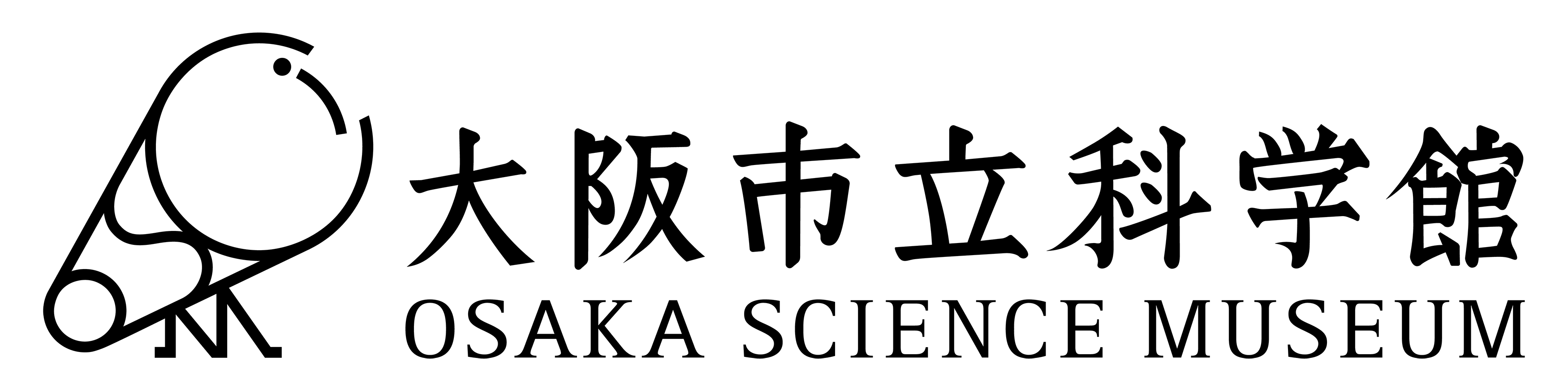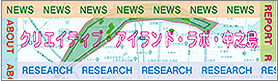スタッフだより
第109回 「星図の描き方」
2017年2月2日
今回のスタッフだよりは、「星図の描き方」について渡部学芸員に伺いました。
星を探すときに使う星の地図、それが星図(せいず)です。科学館では、いくつかの星図を展示しているほか、配布用の星図も作成しています。なかでも「月刊うちゅう」や、「こよみハンドブック」、ホームページの「今月の星空ガイド」のメインの星図は、私が描いている科学館オリジナルのものです(下図)。
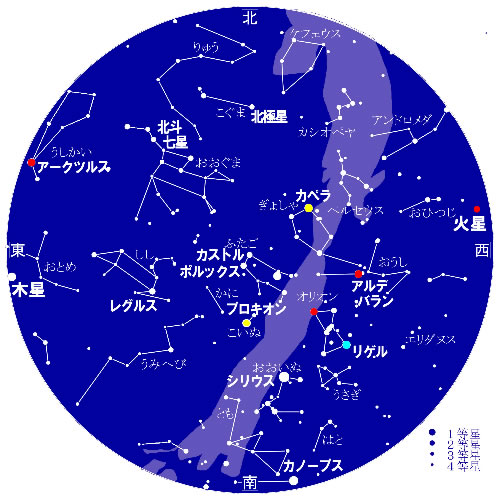
図.星図.大阪付近での3月上旬夜9時の空の様子
今回は、こうした星図の描きかたの初歩をご紹介します。方眼紙とエンピツでも描けますし、パソコンソフトのエクセルで描くこともできます。天体観察の準備のためだけでなく、デザインやアクセサリーづくりに応用もできます。ぜひ、チャレンジしてみてください。
星図の種類
さて、星図には大きくわけて、2つの描き方があります。
タイプA 実際の星の見え方にあわせた星図
タイプB 見え方にはこだわらず、星の配置を表した星図
このうち、上の星図はタイプAです。実用的なのですが、これを作るには、天文学の知識がいろいろと必要で、ここではご紹介しきれません。ここでは、より簡単な下のようなタイプBの星図の描き方をご紹介しましょう。この星図でも、星座の形を正しく知ることができます。ここでは、下のようなオリオン座の星図を描いてみましょう。
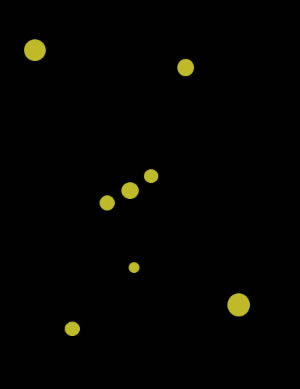
図.オリオン座の星図
データの準備
星図を描くためには、星の場所と明るさのデータが必要です。こうしたデータは、星表というもので出版されてきました。書店や図書館で手に入れられる星表としては、理科年表(丸善)や天文年鑑(誠文堂新光社)があります。
また、最近では、こうしたデータは、国立天文台やNASAなどからインターネットで公開されていて、ダウンロードできます。ただ、専門的になります。そこで、私のホームページ Yoshiya Watanabe’s Web Pageに、いくつかの星座用のものを用意しますので、ご利用ください。
さて、下はオリオン座の星のデータです。
表.オリオン座の主な星の表(星表)

さっそくオリオン座を描いてみよう
ここで、赤経、赤緯というのが、オリオン座のヨコ位置とタテ位置のデータです。
まずは、これだけで星図を描いてみましょう。方眼紙でもできますが、ここはパソコンソフトのエクセルの「グラフ」機能を使ってみましょう。
1.まず、エクセルにデータをコピーします。

2.次にこのデータからグラフを作ります。ここでは「散布図」を選んでください。
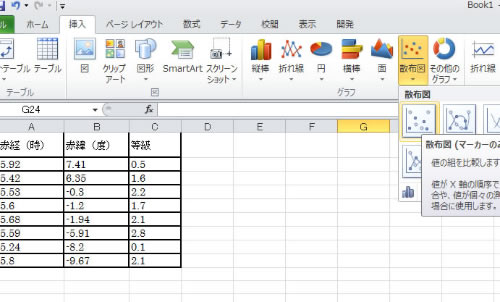
3.グラフに描くデータを指定します。
画面には、グラフエリアができるので、その場所をクリック→グラフツールの「デザイン」を選び、「データの選択」をします。

ここでは、赤経、赤緯の部分を選択したとたん、グラフが描かれました。
4.どんなグラフか見てみましょう。
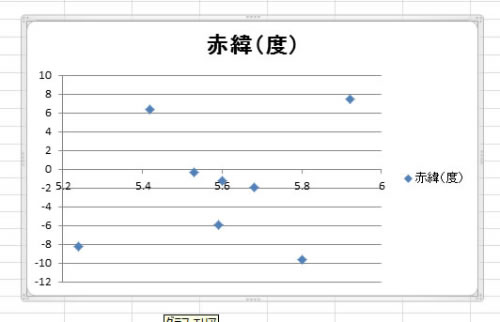
なにか、オリオン座っぽいですが、線や文字がジャマですね。
5.ジャマなものをクリックして指定し、Deleteキーを押して、消してしまいましょう。
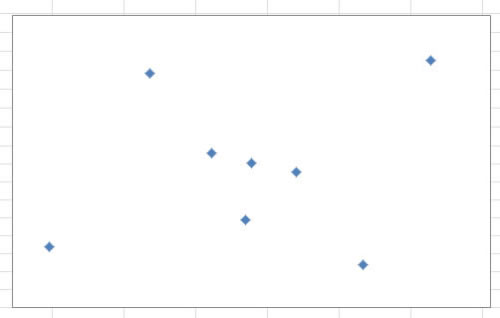
6.えらい横長になりましたので。すこしタテに引き延ばします。
おお、オリオン座っぽくなりましたね。
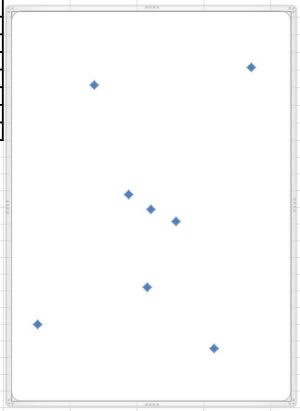
7.でも、何か変ですね。目標と比べてみましょう。そう、左右が裏返しになっているのです。
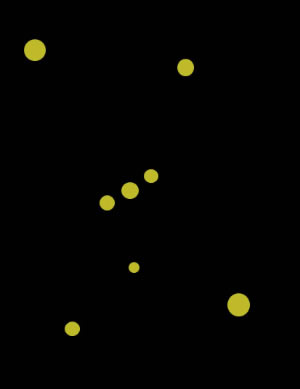
なぜ、こうなるか? というと、これは赤経の数字のふり方と関係しています。詳細ははぶきますが、これは天文学上の理由で、わざと反転させているのです。
8.エクセルのグラフには、軸を反転させる機能があります。これを使って見ましょう。
グラフツール→レイアウト→軸→主横軸→軸のオプションで、軸を反転するにチェックをいれます。
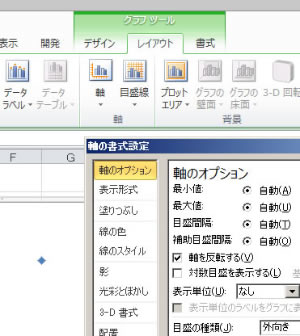
9.で、できたのがこちらです。ばっちりですね。ジャマな表示は消しています。
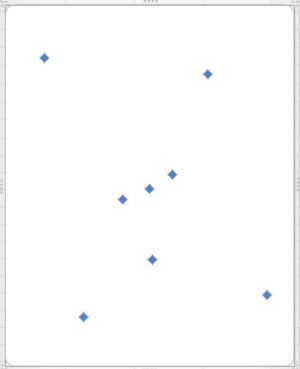
10.背景やマークの色を変えると、雰囲気がでますね。
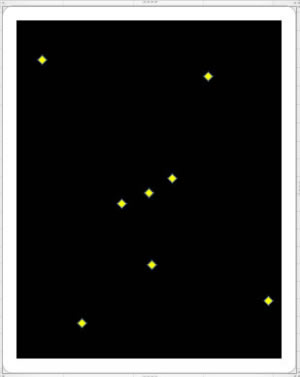
星の明るさのちがいがわかるようにするには
ところで、オリオン座の星はそれぞれ明るさが違います。これがわかるようにするにはどうすればいいでしょう? 星図でよくやるのは、明るい星ほど大きく描くことです。
ここでさっきのデータを思い出してみましょう。「等級」というのが3列目(C列)にありますね。これが、星の明るさのデータです。
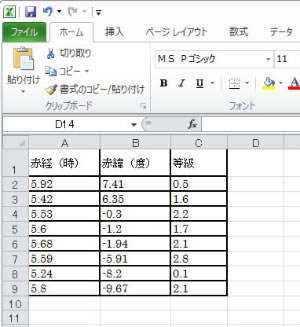
1.下ごしらえ 等級を使いやすい「明るさを表す値」に変えておく。
ちなみに、等級は数字が小さいほど明るくなります。1等級のほうが2等級より明るいので、なるほどという感じですが、ちょっと面倒です。たとえば、これをそのまま大きさにしてしまうと、明るい0.5等級が直径0.5センチ、暗い2.1等級が2.1センチとなって、逆転してしまいますよね。
そこで、下ごしらえとして、等級を、明るさを表す値に変換します。ここではかんたんに、いちばん暗い2.8より十分おおきな、5から等級を引きましょう。エクセルだと =5-C2とかになります。下ごしらえって料理みたいでしょう? そう、こうした作業は料理と似ているのですよ。
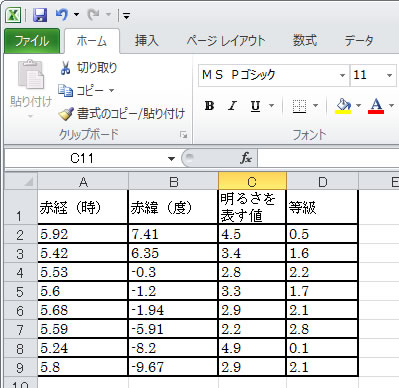
2.では、明るさをグラフでつくる星図に反映させます。
散布図ではダメなので、バブルという種類のグラフを使いましょう。
さっき作ったグラフを右クリックするメニューで、「グラフの種類の変更」をし、「バブル」を指定します。バブルは、値によって円の大きさを変えるグラフで、星図描きにピッタリです。
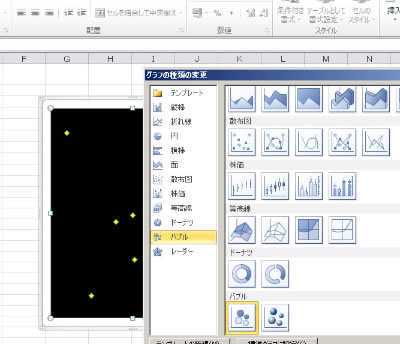
3.グラフの種類をバブルに変更すると、すぐにバブルの形式でグラフが描かれます。
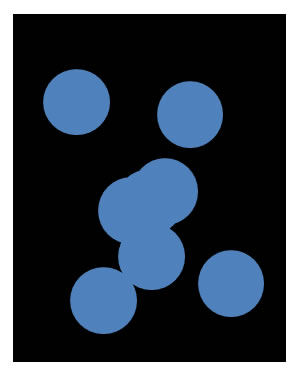
4.まず、マーク(バブル)が大きすぎますね。適当な大きさにしましょう。
これは、「データ要素の書式設定」のサイズの表示「バブルの幅」でコントロールできます。わかりにくいのですが、グラフのなかの青い●(バブル)を右クリックして、「データ系列の書式設定」を選ぶと指定できます。
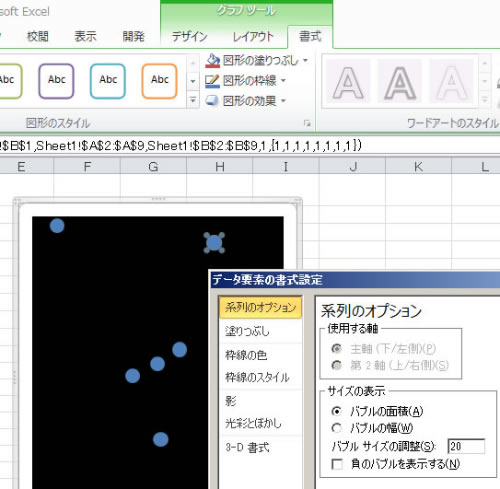
でも、グラフのマーク(バブル)は全部同じ大きさです。「明るさを表す値」のデータがグラフに反映されていないからです。
5.マーク(バブル)の大きさを「明るさを表す値」にしましょう。
グラフをクリックし、「グラフツール」「デザイン」の「データの選択」を選びます。

さらに、系列の「赤緯(度)」の「編集」をおすと、マーク(バブル)の大きさ(サイズ)を何のデータによるかを指定できます。いまは、全部1になってしまっています。
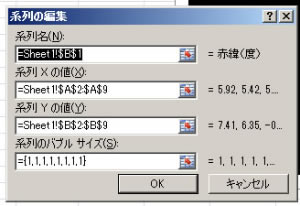
これを、「明るさを表す値」の数値になるよう、選択すると・・・
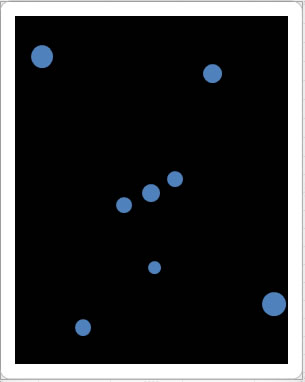
おお、それっぽくなりましたね。
仕上げに色を変えると、目標通り、完成です!
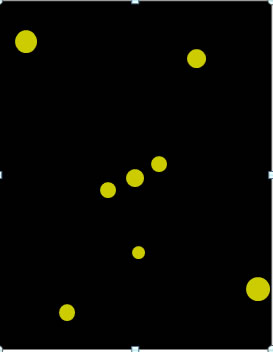
まとめ
今回は、星図を描きかたの一例をご紹介しました。星のデータをもとに図を作るので、コンピュータに向いている作業ですが、手作業でやってもなかなか楽しいものです。ぜひ、挑戦してみてください。
また、作業をしていると、星のデータは、軸が反転していたり、数字が大きいほど暗かったり、ちょっと変わっているのに出会います。これは、天文学が、近代科学が発達する以前からある、古い学問である現れとも言えます。実際「等級」などは、ヨーロッパで2000年前から使われている単位です。ちなみに、そのころの日本は文字が使われていなかった弥生時代です。星図を描こうとすると、そんな大昔の習慣や感覚が、現代の科学に残っていることもわかります。
最後にひとこと

渡部義弥学芸員
星図の元になる星座のデータは、私のホームページYoshiya Watanabe’s Web Pageに掲載しましたので、ご利用ください。また、今回のグラフを描いたエクセルのシートもあわせておいておきます。さらに、もうちょっと応用の星図の作り方の記事もありますので、よかったらあわせてごらんください。
スタッフだより
- 第150回 ノーベル賞受賞100年記念「アインシュタイン展」
- 第149回 全天周映像作品「ブラックホールを見た日~人類100年の挑戦~」
- 第148回 プラネタリウム「天王星発見240年」
- 第147回 南部陽一郎生誕100周年記念 企画展示「ほがらかに」―南部陽一郎の人生と研究―
- 第146回 プラネタリウム「冬の天の川」
- 第145回 プラネタリウム「HAYABUSA2 ~REBORN」
- 第144回 サイエンスショー「ふしぎな形」
- 第143回 プラネタリウム「火星ふたたび接近中!」
- 第142回 ミニ企画「積み木のルーツ~フレーベル『恩物』」展
- 第141回 プラネタリウム「夜空の宝石箱『すばる』」
- 第140回 いろいろな楽器のグループ分け
- 第139回 サイエンスショー「電池がわかる」
- 第138回 プラネタリウム「星空歴史秘話」
- 第137回 プラネタリウム「木星と土星の世界」
- 第136回 「蜃気楼(しんきろう)」を見てみませんか?
- 第135回 プラネタリウム「宇宙ヒストリア~138億年、原子の旅~」
- 第134回 プラネタリウム。リニューアルの舞台裏
- 第133回 展示場のリニューアル
- 第132回 大阪市立科学館と大阪大学
- 第131回 展示場リニューアル準備 ~気象コーナー~
- 第130回「はやぶさ2」
- 第129回 スペシャルナイト「さよならインフィニウムL-OSAKA」
- 第128回「2018サイエンスサーカス・ツアー・ジャパン」
- 第127回「スーパー磁石で大実験」
- 第126回「科学デモンストレーター10周年」
- 第125回「火星大接近」
- 第124回 サイエンスショー「ふわふわ、きらきら!シャボン玉サイエンス」
- 第123回 プラネタリウム「眠れなくなる宇宙のはなし」
- 第122回 プラネタリウム「はるかなる大マゼラン雲」
- 第121回 サイエンスショー「虹でじっけん、光のせかい」
- 第120回 幼児のための企画展「にじのせかい」
- 第119回 プラネタリウム「ブラックホール合体!重力波」
- 第118回 企画展「大阪市立科学館資料で見るノーベル賞展」
- 第117回 サイエンスショー「マイナス200℃のふしぎ」
- 第116回 プラネタリウム「秋の夜長に月見れば」
- 第115回 「大人も子どもも、紫キャベツ!」
- 第114回 「空を眺めると…~夏の雲はモクモク雲~」
- 第113回 プラネタリウム「木星と土星を見よう」
- 第112回 プラネタリウム「見上げよう!未来の星空」
- 第111回 企画展「石は地球のワンダー~鉱物と化石に魅せられた2人のコレクション~」
- 第110回 プラネタリウム「見えない宇宙のミステリー~謎の光・X線をとらえろ~」
- 第109回 「星図の描き方」
- 第108回 サイエンスショー「静電気なんてこわくない!?」
- 第107回 プラネタリウム解説デビュー裏話
- 第106回 サイエンスショー「ふしぎな形にだまされるな!」
- 第105回 「化学と宮沢賢治」
- 第104回 プラネタリウム「星空オールナイト」
- 第103回 プラネタリウム「火星・土星・冥王星ツアー」
- 第102回 プラネタリウム「ファミリータイム」
- 第101回 この夏は「花火×化学」
- 第100回 プラネタリウム「銀河の世界」
- 第99回 プラネタリウム「星の誕生」
- 第98回 「スーパー磁石で大冒険」
- 第97回 「鉱物の結晶構造」
- 第96回 「だれでもできる!天体写真を写してみよう」
- 第95回 プラネタリウム「ロゼッタ、彗星を探査せよ」
- 第94回 サイエンスショー「フシギな偏光板」
- 第93回 企画展「光とあかり」
- 第92回プラネタリウム「ブラックホール」
- 第91回サイエンスショー「赤青緑の光サイエンス」
- 第90回国際光年協賛「花火の色とひかり展」
- 第89回プラネタリウム「天の川をさぐる」
- 第88回プラネタリウム「ボイジャー太陽系脱出」
- 第87回サイエンスショー「飛ばしてみよう!」
- 第86回 プラネタリウム「オーロラ」
- 第85回 サイエンスショー「バランス大実験」
- 新年のごあいさつ
- 第84回 プラネタリウム「ビッグバン~宇宙ヒストリア~」
- 第83回 サイエンスショー「水の科学」:凍らない水
- 第82回 プラネタリウム「宇宙人をさがす冴えたやり方―沈黙のフライバイ」
- 第81回 「はやぶさ2」 プラネタリウム&企画展について
- 第80回 サイエンスショー「空気パワー」
- 第79回 プラネタリウム「天の川って、なんだろう」
- 第78回 プラネタリウム「月へいこう!~おためし月面生活~」
- 第77回 オーストラリア・パワーハウスミュージアム訪問記(後編)
- 第77回 オーストラリア・パワーハウスミュージアム訪問記(前編)
- 第76回 プラネタリウム「南十字星にあいにいこう」
- 第75回 「都会の星」写真展
- 新年のごあいさつ
- 第74回 サイエンスショー「炎のアツい科学」
- 第73回 プラネタリウム「オーロラ」
- 第72回 企画展「色の彩えんす」まもなく終了
- 第71回 プラネタリウム「宇宙のトップスター」
- 第70回 国際会議で発表
- 第69回 サイエンスショー「マイナス200℃の世界」のご紹介
- 第68回 プラネタリウム2013年夏のプログラム紹介
- 第67回 くうきフシギ発見!~シーオーツーのひみつ~
- 第66回 プラネタリウム「未来の星座を見てみよう」
- 第65回 パンスターズ彗星!
- 第64回 サイエンスショー「サウンド・オブ・サイエンス♪」
- 第63回 『宇宙のハーモニー ~奇跡の地球に生まれて~』 のできるまで
- 第62回 プラネタリウム新プログラム「オーロラ」
- 第62回 プラネタリウム新プログラム「木星」
- 第61回 展示場3階「色の化学」
- 第60回 宇宙に浮かぶ望遠鏡
- 第59回 光のヒ・ミ・ツ
- 第58回 企画展「渋川春海と江戸時代の天文学」を開催します
- 第57回 新スタッフ紹介
- 第56回 プラネタリウム・キッズタイムと新プログラム
- 第55回 金環日食
- 第54回 そらみたことか-気象光学現象について-
- 第53回 電気科学館の思い出
- 第52回 科学デモンストレーターとは何か?
- 第51回 「世界化学年2011」を振り返る
- 第50回 プラネタリウムリニューアルオープン
- 第49回 皆既月食
- 第48回 新展示「風車」登場!
- 第47回 アンドロメダ銀河の正体
- 第46回 花火の化学展
- 第45回 七夕にまつわる新発見!
- 第44回 「蜃気楼」ってなんだろう
- 第43回 新館長よりご挨拶
- 第42回 科学館ミニブック 第2弾!第3弾!登場
- 第41回 世界化学年2011
- 第40回 アジアの星と神話
- 第39回 科学館のおすすめ展示 その2
- 第38回 はやぶさ帰還カプセル展示を終えて
- 第37回 科学館のおすすめ展示 その1
- 第36回 新スタッフ紹介
- 第35回 大型映像を見よう
- 第34回 「はやぶさ」遂に地球へ帰還
- 第33回 科学館もおでかけします
- 第32回 展示場をより楽しむ方法
- 第31回 サイエンスショーができるまで
- 第30回 科学館天文台
- 第29回 モバイルプラネタリウム
- 第28回 宇宙の「謎」を解き明かす
- 第27回 流星群を観察してみませんか?
- 第26回 20周年を迎えて
- 第25回 はじめまして!
- 第24回 「皆既日食」見て来ました!
- 第23回 「7月22日、日食を見よう!」
- 第22回 「広報担当S&Yの試写レポート」
- 第21回 「宇宙がわかる」
- 第20回 「HAYABUSA」公開開始!
- 第19回 「いろいろ集めてます!第2弾」
- 第18回 「世界天文年2009」
- 第17回 「元素がわかる」
- 第16回 「ペルセウス座流星群を見よう!」
- 第15回 「新!展示場 誕生」
- 第14回 「天の川を見よう」
- 第13回 「リニューアルまであと2ヶ月!」
- 第12回 「サイエンスガイドって?」
- 第11回 「137億年の歴史」
- 第10回 「プラネタリウムのライブ解説」
- 第9回 「いろいろ集めてます」
- 第8回 「電気びりびり」
- 第7回 「プラスチック 100年」
- 第6回 「プラネタリウムの今昔」
- 第5回 「結晶の世界」
- 第4回 「密着!学芸員」
- 第3回 「そらみたことか」
- 第2回 「流れ星を追いかける男」
- 第1回 「ほないくで」
開館日カレンダー
■は休館日です
本日のプラネタリウム
残席情報
| 開始時間 | 残席 | タイトル |
|---|---|---|
| 10:10 | 終了 | ファミリータイム |
| 11:00 | 終了 | GALAXY 〜銀河の生い立ちを探る〜 |
| 12:00 | 終了 | いて座の楽しみ方 |
| 13:00 | 終了 | ファミリータイム |
| 14:00 | 終了 | GALAXY 〜銀河の生い立ちを探る〜 |
| 15:00 | 終了 | いて座の楽しみ方 |
| 16:00 | 終了 | GALAXY 〜銀河の生い立ちを探る〜 |
| 17:00 | 70 | 学SP「万博×宇宙 みどころガイド」 |
- 所要時間
- 約45分間
お客様の安全のため、途中入場できません。
ブラウザを更新してご確認ください